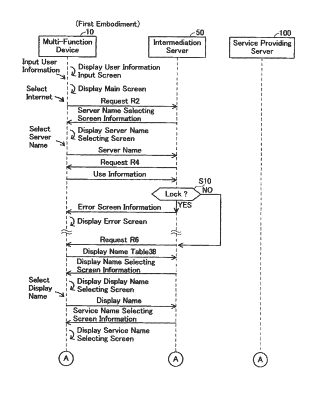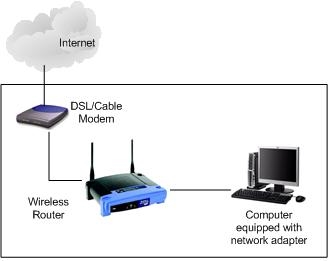כפי ששמתי לב מהתגובות, כשמנסים לפתוח את הגדרות הנתב או המודם ב- 192.168.1.1 או 192.168.0.1 (אולי יש לך כתובת אחרת), משתמשים לרוב נתקלים בשגיאות כאלה: "אין חיבור לאינטרנט", "אין גישה לרשת "," אין חיבור לנתב "וכו '. שגיאות אלה מופיעות בדפדפן כאשר אנו מקלידים את כתובת הנתב בשורת הכתובת ולוחצים עליה. יש לציין כי זו אינה חייבת להיות כתובת IP. כעת, רוב היצרנים מציינים כתובות כמו tplinkwifi.net, tendawifi.com, my.keenetic.net וכו 'במקרה של הנתב. וכשאנחנו מקלידים כתובת זו בדפדפן, אנו יכולים להיתקל גם בשגיאה שאין חיבור לאינטרנט, או שאין גישה. לרשת. וכמובן, אינך יכול להזין את הגדרות הנתב.
אני עצמי נתקלתי בבעיה זו לא פעם. זה נראה בערך כך: פתח דפדפן, הקלד את כתובת הנתב (בדרך כלל 192.168.1.1 או 192.168.0.1), עבור אל וראה הודעה שאין חיבור לאינטרנט, הדף לא יכול להיות מוצג, גישה לאתר, הדף אינו זמין, או לא נמצא. ההודעה עצמה עשויה להיות שונה בהתאם לדפדפן, להגדרות ולחומרה שלך.

או ככה:

הרשו לי להזכיר לכם שהשגיאה עשויה להיות שונה. הבעיה העיקרית - הדף עם הגדרות הנתב לא נפתח
בואו ניקח בחשבון שני מקרים נפרדים:
- כאשר שגיאה בדפדפן "אומרת" אין חיבור לאינטרנט, או רשת.
- כאשר מופיעה שגיאה שלא ניתן לפתוח את האתר, מוצג העמוד 192.168.1.1 (או כתובת אחרת), האתר אינו זמין, או משהו כזה.
הסתכלו היטב ובדקו הכל.
כיצד לפתוח את 192.168.1.1 ו- 192.168.0.1 אם אין חיבור לאינטרנט?
כתבתי על כך במאמר: כיצד להגדיר נתב Wi-Fi (עבור להגדרות) ללא האינטרנט. שקול פתרונות אלה במקרה שתתגלה שגיאה על היעדר חיבור לאינטרנט.
חָשׁוּב! כבר כתבתי על זה לא פעם, אבל עדיין אחזור על עצמי. על מנת לפתוח דף עם הגדרות לנתב, או למודם (ממשק האינטרנט כביכול), אין צורך בגישה לאינטרנט. כל מה שנדרש הוא שהמחשב, המחשב הנייד או המכשיר הנייד שלך יחוברו לנתב. באמצעות כבל רשת או רשת Wi-Fi.
לכן, אם אתה מנסה לפתוח את הגדרות הנתב ולראות שגיאה שאין גישה לאינטרנט, אז קודם כל, ודא שהמכשיר שלך מחובר לנתב עצמו.
אם יש לך מחשב נייד או מחשב נייד, מצב החיבור צריך להיות כדלקמן (תלוי בחיבור עם הנתב):

אם יש לך אותו מצב חיבור, אז הכל בסדר, והדף עם הגדרות הנתב אמור להיפתח. אם יש צלב אדום, או כוכבית ליד רשת ה- Wi-Fi, עליך לבדוק את החיבור. הדבר הטוב ביותר, כמובן, הוא להתחבר לנתב באמצעות כבל. משהו כזה:

או דרך רשת Wi-Fi. אם הרשת מוגנת, סיסמת המפעל (PIN) מצוינת על מדבקה בנתב.
אם אפשר, נסה להתחבר לנתב ממכשיר אחר.
אם הדף בכתובת 192.168.1.1 או 192.168.0.1 אינו זמין
במקרה זה, הדפדפן יציג הודעה לפיה הדף או האתר של הנתב אינם זמינים. משהו כזה:

שוב, השגיאה עצמה עשויה להיות שונה אם הדפדפן שלך שונה.
חשוב שהמחשב מחובר רק לנתב, שעל הגדרותיו עלינו לעבור. אם, למשל, חיבור כבלים, יש לכבות את ה- Wi-Fi (הוא נמצא במכשיר שלך). ולהיפך.
יהיו פתרונות נוספים במקרה של שגיאה כזו.
פתרון מס '1: בדוק את כתובת הנתב
עלינו לוודא שאנחנו מנסים לפתוח את הגדרות הנתב לכתובת הנכונה. ברוב המקרים, כתובת היצרן לגישה ללוח הבקרה מצוינת בנתב עצמו. ככל הנראה תהיה כתובת IP 192.168.1.1, 192.168.0.1, או כתובת מאותיות. לדוגמה, tplinkwifi.net. זה נראה כמו זה:

כתבתי בפירוט רב יותר על נושא זה במאמר: כיצד לגלות את כתובת ה- IP של הנתב.
ייתכן שתמצא את המאמרים הבאים שימושיים:
- 192.168.0.1 - הכניסה לנתב, או למודם. מנהל ואדמין
- 192.168.1.1 או 192.168.0.1 - עבור להגדרות הנתב של ה- Wi-Fi
לפעמים קורה שהקוסמים משנים את כתובת ה- IP של הנתב במהלך התצורה. במקרה זה, נסה לפתוח את Explorer (המחשב שלי) וללחוץ לחיצה ימנית על הנתב שלך בכרטיסיית הרשת. מהתפריט בחר "הצג דף אינטרנט של המכשיר".

דפדפן עם דף נתב אמור להיפתח אוטומטית. הבנו את הגדרת הכתובת. אם אתה עדיין לא מצליח לפתוח את ההגדרות, נסה פתרונות אחרים.
פתרון מס '2: בדוק את הגדרות ה- IP שלך
כברירת מחדל, כמעט כל נתב נותן כתובת IP באופן אוטומטי. הוא מפעיל שרת DHCP. לכן, חשוב שההגדרות לקבלת כתובת IP אוטומטית ייקבעו במאפייני החיבור שלך.
עבור אל "חיבורי רשת". אתה יכול ללחוץ על Win + R ולהפעיל את הפקודהncpa.cpl
יתר על כן, תלוי אם יש לך נתב מחובר באמצעות כבל או Wi-Fi, לחץ באמצעות לחצן העכבר הימני על "חיבור מקומי" (ב- Windows 10 - Ethernet), או על "רשת אלחוטית" ובחר "מאפיינים". לדוגמא, יש לי חיבור Wi-Fi.

ואז קבענו קבלה אוטומטית של כתובות.

לאחר מכן, אנו מנסים לפתוח את הגדרות הנתב. באפשרותך להפעיל מחדש את המחשב ולנסות שוב.
או פשוט בצע איפוס רשת.
פתרון מס '3: הזן את הכתובת הנכונה לגישה לנתב
העובדה היא שאת הכתובת בה תוכלו לגשת ללוח הבקרה של הנתב יש להזין בשורת הכתובת של הדפדפן. כעת, בדפדפנים רבים, שורת הכתובת וסרגל החיפוש הם אותו מחרוזת. ולרוב אנו מקלידים כתובת בלי http: //... בגלל זה, רבים במקום עמוד נתב פותחים את Yandex, Google או מערכת שיא אחרת.
לכן, אם אינך יכול לגשת לדף עם הגדרות הנתב, קודם כל נסה לפתוח אותו בדפדפן אחר. אם, למשל, באופרה לא עובד, אז אנחנו עוברים את Chrome. יתרה מכך, באמצעות Internet Explorer, או Microsoft Edge ב- Windows 10.
הרשו לי להזכיר לכם שאנחנו מזינים את כתובת הנתב בשורת הכתובת.

או נסה לכתוב איתו את הכתובתhttp: //... לדוגמה:http://192.168.0.1, http://192.168.1.1, http://tplinkwifi.net.

הכל אמור להסתדר.
אם עדיין אין לך חיבור לנתב, וכשאתה נכנס לכתובת הנתב, מופיעה שגיאה שהדף אינו נגיש, או שאין חיבור לאינטרנט, אז תאר את הבעיה שלך בתגובות למטה. הקפד לכתוב איזה סוג של נתב ודגם יש לך. ובכן, לפני כן, נסה את הטיפים עליהם כתבתי למעלה.